Sliter du med å finne et viktig dokument eller en spesifikk lenke du mottok i Meldinger? iOS 17 har kommet deg til unnsetning med en ny praktisk funksjon kalt Smart Search Filters i Messages-appen. Her vil jeg dele hvordan du får tilgang til og bruker smarte søkefiltre i iMessage på iPhone i iOS 17.
- Hva er smarte søkefiltre i iMessage-appen?
- Slik bruker du smarte søkefiltre i iMessage i iOS 17 på iPhone
- Slik bruker du standard smartfiltre i iMessage på iPhone i iOS 17
- Slik deaktiverer du smarte filtre i iMessage i iOS 17 på iPhone
Hva er smarte søkefiltre i iMessage-appen?
De smarte filtrene i iOS 17 lar deg søke effektivt gjennom samtalene dine og finne en bestemt tekst eller vedlegg i en håndvending. Ved hjelp av maskinlæringsalgoritmer på enheten, kategoriserer denne funksjonen alle tekstene dine på ulike parametere som avsender, dato, nøkkelord, vedlegg og mer.
Så hvis du bare husker ett ord om meldingen du søker etter, vil den vise alle tekstene som inneholder det ordet. Totalt sett hever disse intelligente filtreringsmulighetene funksjonaliteten til Messages-appen og gir ekstra bekvemmelighet.
Slik bruker du smarte søkefiltre i iMessage i iOS 17 på iPhone
- Gå til Meldinger → Sveip ned for å få tilgang til søkefeltet.
- Skriv inn en kategori som Bilder eller Dokumenter for å se alle vedleggene i iMessage.

- Skriv inn et ord for å se kontakter, tekstmeldinger, koblinger og vedlegg som har det ordet.
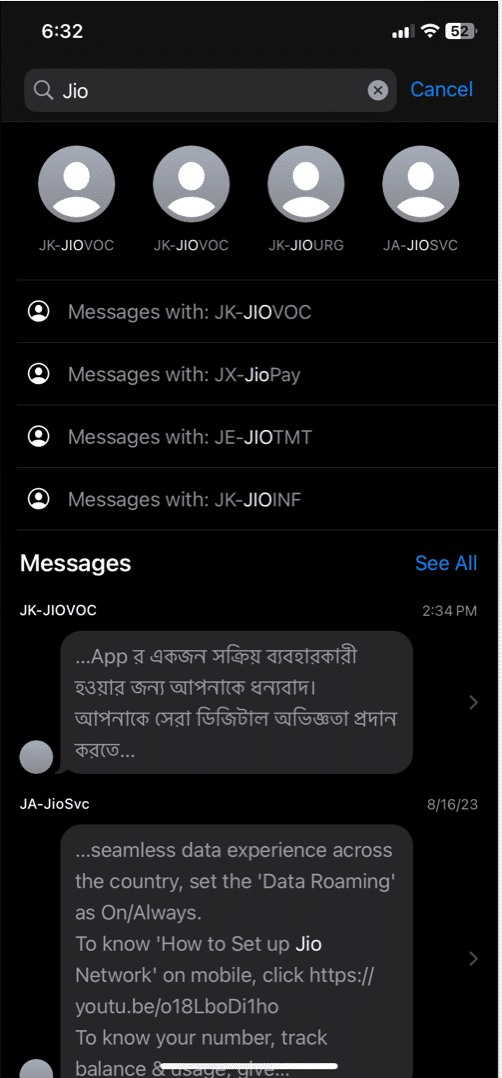
- Velg Se alle for å få flere søkeresultater.
- Trykk på et søkeresultat for å hoppe til chatten.
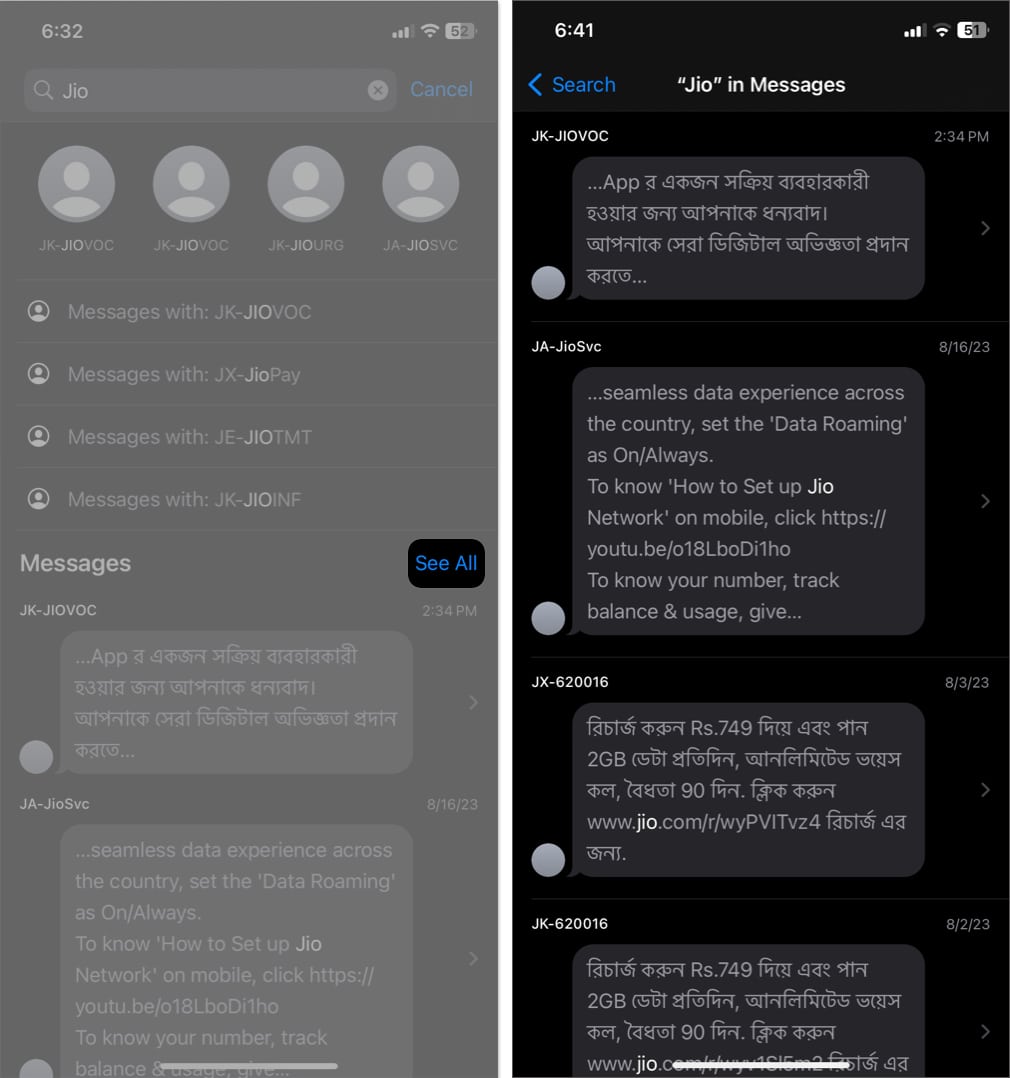
- Skriv inn et kontaktnavn → Velg meldinger med: [contact name].
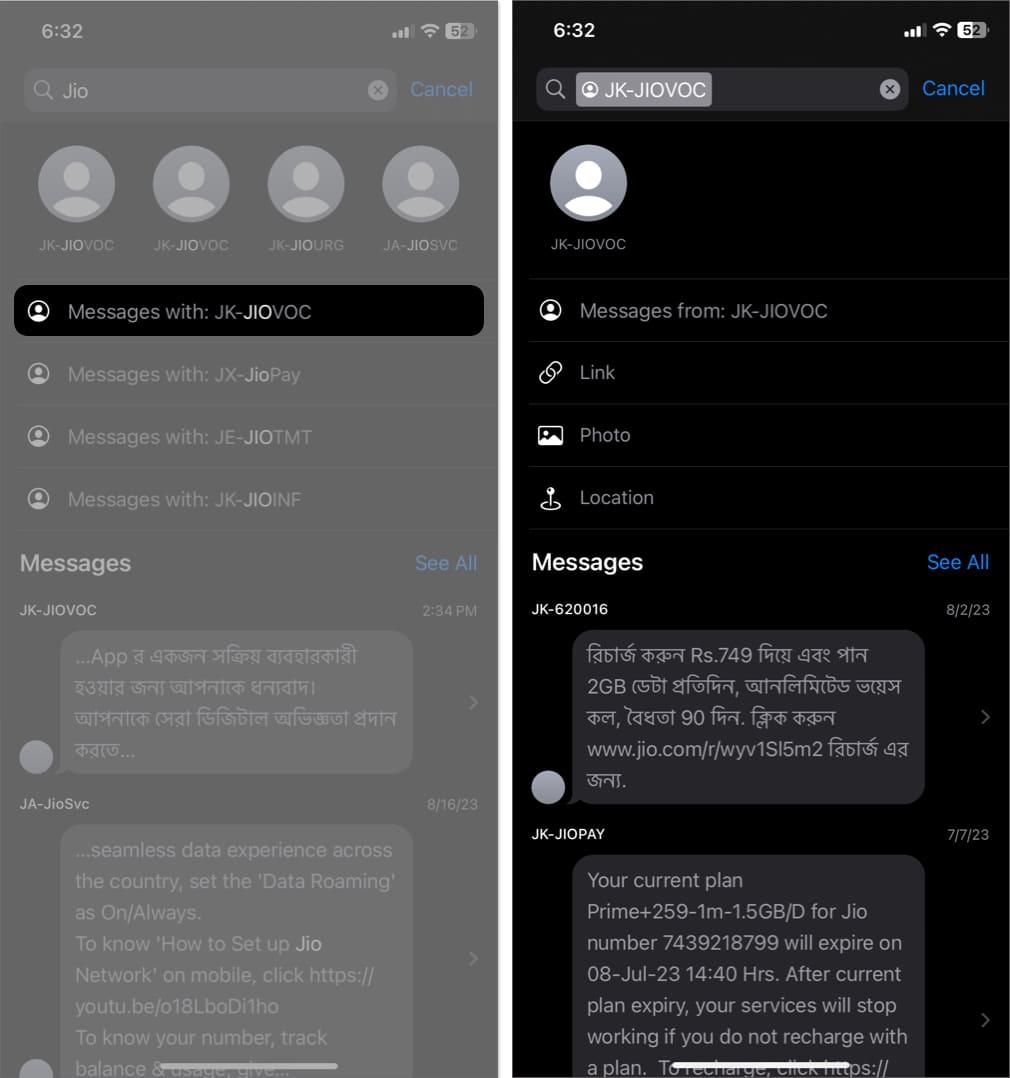
- Skriv inn et ord for å se tekstmeldinger fra den kontakten som inneholder disse ordene.
- Skriv Dokumenter for å få dokumentfiler delt med kontakten.
- Velg Bilder for å se bilder sendt til eller mottatt fra kontakten.
- Trykk på Link for å gå gjennom alle koblingene i chatten.
- Velg Sted for å se kartlenkene. Videre kan du skrive inn et ord relatert til stedet du søker. Så du kan få de nøyaktige kartkoblingene med det ordet.
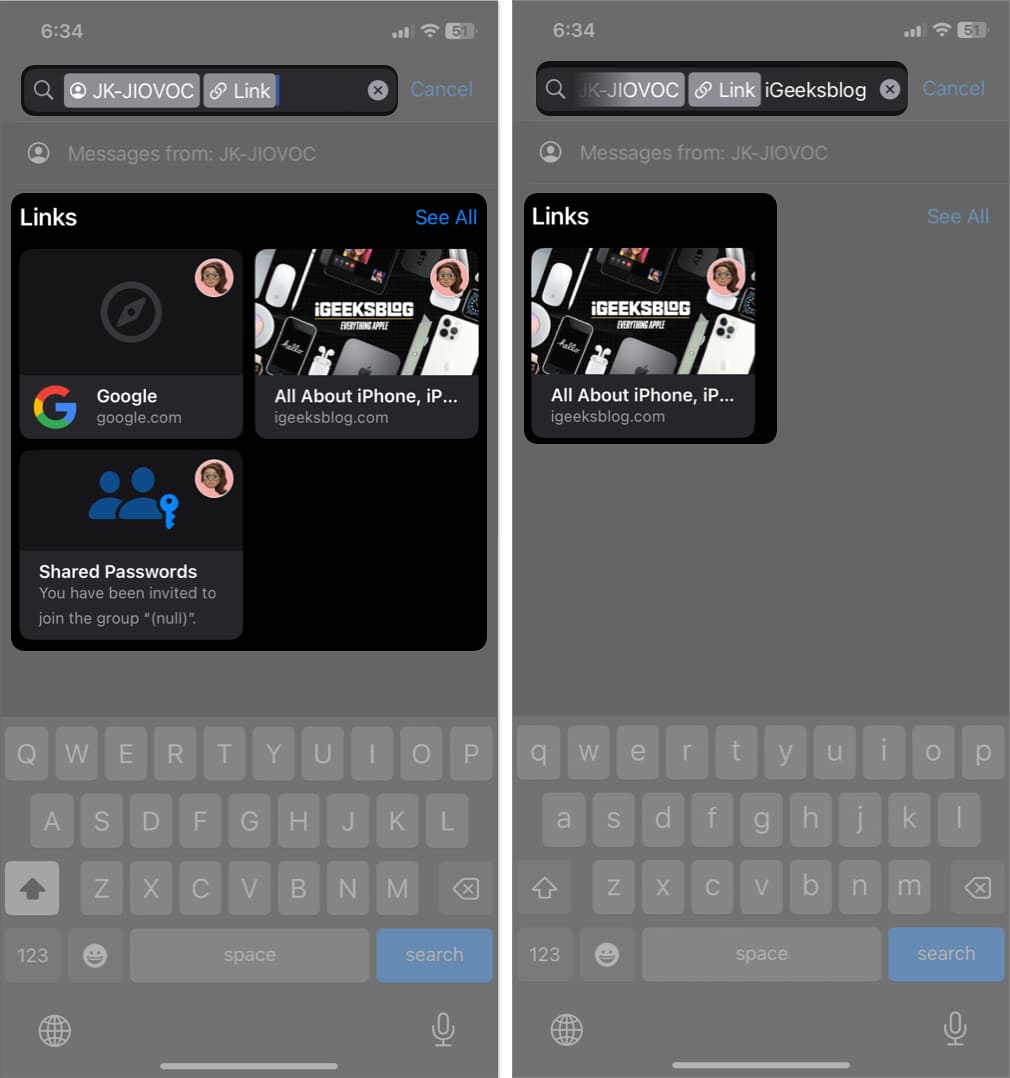
Foruten disse nye smarte filtrene i Meldinger-appen, er det noen standard SMS-filtre.
Slik bruker du standard smartfiltre i iMessage på iPhone i iOS 17
- Åpne Meldinger → Trykk på Filtre.
- Her kan du se en rekke filterkategorier som følger:
- Alle meldinger: Viser alle samtaler klassifisert i en systematisk rekkefølge.
- Kjente avsendere: Gir en kurert liste over samtaler med lagrede kontakter.
- Ukjente avsendere: Består av tekstforespørsler sendt fra ukjente kontakter.
- Uleste meldinger: Henter alle tekstmeldinger som ennå ikke er sett.
- Nylig slettet: De slettede meldingene for ikke så lenge siden er tilgjengelige her i en betydelig periode.

Videre kan de som har aktivert SMS-FILTERING få tilgang til de ekstra filtrene som er beskrevet nedenfor:
- Alle transaksjoner: Den inneholder en komplett loggbok over banktransaksjoner og viser hver melding banken sender.
- Finans: Denne delen kategoriserer meldingene dine fra forskjellige banker eller finansielle apper ytterligere.
- Bestillinger: Meldingene som sendes av apper for matlevering, e-handelsapper og pakkeleveringstjenester er alle tilgjengelige her.
- Påminnelser: Den inneholder vanligvis påminnelser om å betale regningene eller meldingene banken din sender.
- Kampanjer: Dette begrenser alle reklamemeldinger du mottar fra tredjepartstjenester.
Slik deaktiverer du smarte filtre i iMessage i iOS 17 på iPhone
- Start Innstillinger → Velg Meldinger.
- Trykk på Ukjent og spam.
- Velg ingen.

Vanlige spørsmål
Ikke i det hele tatt! Smarte søkefiltre i Messages-appen går utover bare tekstmeldinger. De fungerer også med multimediemeldinger, for eksempel bilder, videoer og til og med taleopptak.
Absolutt! Smart Search-filtrene i Messages-appen er flerspråklige, noe som betyr at de kan forstå og filtrere meldinger på forskjellige språk.
Enten du leter etter lenker som er delt i en samtale, vedlegg som dokumenter eller PDF-er, eller en annen spesifikk meldingstype, kan de smarte filtrene sortere gjennom meldingene dine og gi deg relevante resultater.
Bruk Messages-appen som aldri før!
Jeg håper du har oppdaget en ny utrolig funksjonalitet til Messages-appen. Disse smarte filtrene lar deg enkelt finne viktige meldinger. Så du trenger ikke å navigere gjennom utallige samtaler. Hvis du ikke får tilgang til Smart Search-filtrene, oppdater iPhone til den nyeste iOS 17-versjonen.
Les mer:
- Beste iOS 17 tips og triks du bør vite!
- Slik skjuler du varsler i Meldinger-appen på iPhone
- Slik henter du slettede tekstmeldinger på iPhone
Forfatterprofil

Yash
Yash er et drevet individ med en lidenskap for teknologi og dens innvirkning på vår verden. Målet hans er å utdanne og informere andre om de nyeste fremskritt innen teknologi og hvordan de kan være til nytte for samfunnet. I konsonans er han dypt hengitt til anime og Marvel Cinematic Universe, om ikke skriving.
Leave a Reply
You must be logged in to post a comment.